用u盘刷BIOS教程
U盘启动刷BIOS的方法
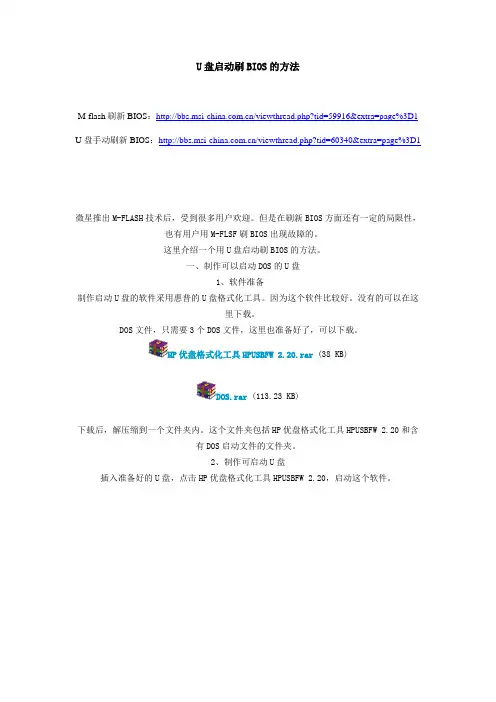
U盘启动刷BIOS的方法M-flash刷新BIOS:/viewthread.php?tid=59916&extra=page%3D1 U盘手动刷新BIOS:/viewthread.php?tid=60340&extra=page%3D1微星推出M-FLASH技术后,受到很多用户欢迎。
但是在刷新BIOS方面还有一定的局限性,也有用户用M-FLSF刷BIOS出现故障的。
这里介绍一个用U盘启动刷BIOS的方法。
一、制作可以启动DOS的U盘1、软件准备制作启动U盘的软件采用惠普的U盘格式化工具。
因为这个软件比较好。
没有的可以在这里下载。
DOS文件,只需要3个DOS文件,这里也准备好了,可以下载。
HP优盘格式化工具HPUSBFW 2.20.rar (38 KB)DOS.rar (113.23 KB)下载后,解压缩到一个文件夹内。
这个文件夹包括HP优盘格式化工具HPUSBFW 2.20和含有DOS启动文件的文件夹。
2、制作可启动U盘插入准备好的U盘,点击HP优盘格式化工具HPUSBFW 2.20,启动这个软件。
“文件系统”有FAT、FAT32、NTFS三种,一般选FAT或FAT32。
不要选NTFS。
钩选“创建一个DOS启动盘”,通过下边的浏览框选定DOS启动文件所在的文件夹。
点击开始,就会进行格式化,并创建DOS启动。
如果U盘里面有文件,探出提示:警告你,U盘有文件,你确实想格式化?点击“确定”。
就进行格式化。
格式化完成提示:格式化后,U盘里有3个DOS启动文件:3、准备BIOS文件到MSI网站下载BIOS,然后解压缩到U盘。
以7593(X58M)刷BIOS为例,这里是7593的BIOS文件:其中AFUD4310是刷BIOS的工具,不同版本的BIOS,附带的工具版本也可能不同,请用下载BIOS附带的。
A7593IMS.320是BIOS文件。
4、开始刷BIOS把这个U盘插入USB口,开机,敲F11键,弹出启动选择界面。
通过U盘如何升级主板BIOS版本
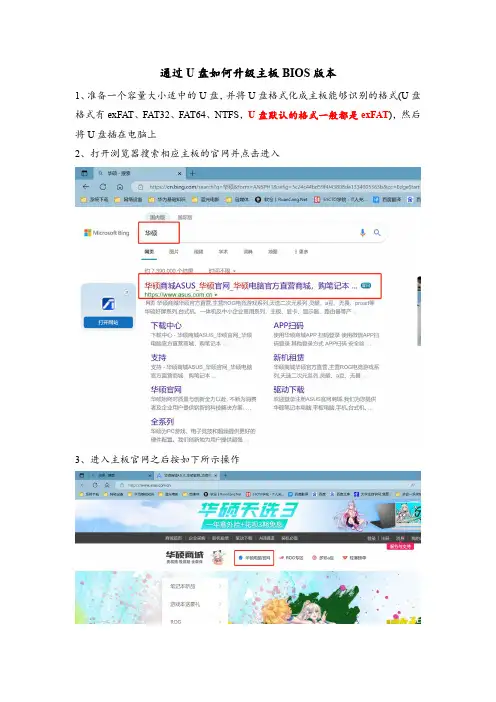
通过U盘如何升级主板BIOS版本1、准备一个容量大小适中的U盘,并将U盘格式化成主板能够识别的格式(U盘格式有exFAT、FAT32、FAT64、NTFS,U盘默认的格式一般都是exFAT),然后将U盘插在电脑上2、打开浏览器搜索相应主板的官网并点击进入3、进入主板官网之后按如下所示操作4、进入主板官网之后,点击右上角的“服务支持”,并在该选项下选择“服务支持”选项5、然后在接下来的页面中选择“下载中心”,并点击进入6、接下来的页面中选择对应型号的主板,有两种选择的方式,第一种是直接输入主板的型号,第二种是通过产品的型号来进行选择7、这里的话我选择的第一种方式,在输入框中输入相应主板的型号,然后在弹出的列表中,选择相应的主板,然后页面会自动进行跳转8、在右侧选择“驱动程序和工具软件”,页面自行跳转9、在该页面中选择“驱动程序和工具软件”,并选择“BIOS&固件”,一般第一个就是最新版本的BIOS固件程序,下载第一个就行10、将下载好的BIOS固件程序解压到U盘中11、重启电脑,快速的按主板快捷键Delete进入BIOS界面,并按F7进入高级模式12、进入高级模式之后,选择“工具”选项,并选择工具选项下的第一个选项,回车键进入13、该界面可以看见很多存储设备,选择自己的U盘,因为我的U盘是64GB 的,所以选择第一个59996MB这个(根据容量大小来判断哪个是U盘)14、上一步选择好U盘,这一步选择U盘内对应的BIOS文件,并按回车键15、直接选择“YES”,并用回车键确认16、这里还是选择“YES”并用回车键确定,之后就会出现更新的进度条,更新完成之后一般系统就会自动重启,此时,主板的BIOS就更新完成了17、其它型号的主板BIOS下载基本流程差不多,根据相应主板官网的提示操作一步步来操作就可下载相应的最新版BIOS。
如何制作U盘引导,刷BIOS,设置LVDS
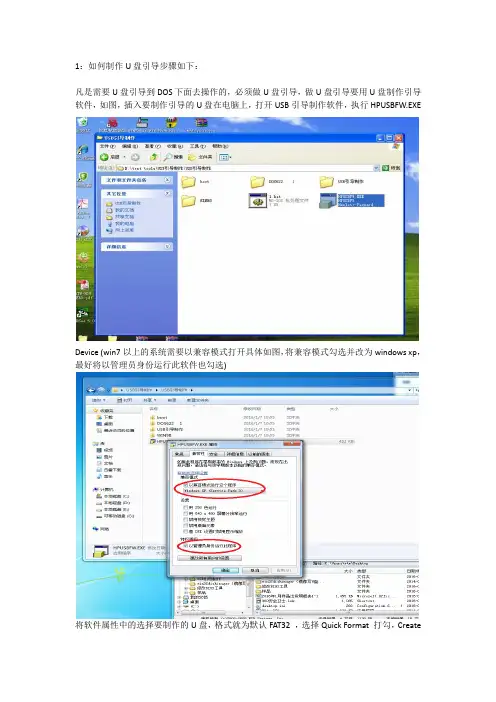
1:如何制作U盘引导步骤如下:凡是需要U盘引导到DOS下面去操作的,必须做U盘引导,做U盘引导要用U盘制作引导软件,如图,插入要制作引导的U盘在电脑上,打开USB引导制作软件,执行HPUSBFW.EXEDevice (win7以上的系统需要以兼容模式打开具体如图,将兼容模式勾选并改为windows xp,最好将以管理员身份运行此软件也勾选)将软件属性中的选择要制作的U盘,格式就为默认FAT32 ,选择Quick Format 打勾,Createa DOS startup disk 打勾;using DOS system files located at 选择usb引导制作文件夹里面的引导文件WIN98 如图:确认后,START 如图,DEVICE WILL BE LOST 确认要格式化U盘无误后,点击是,U盘将开始制作引导。
提示U盘制作引导成功,如图所示:确认2:如何进到DOS下刷BIOS:首先刷BIOS载体EAFUDOS.EXE 与BIOS文件一同拷贝到U盘目录下,如BIOS文件名为MBT.bin或者MBT.rom,我们有时为了方便会做个批处理的文件如up.bat,也一起拷贝到U 盘。
将U盘引导到DOS下,BIOS里第一启动引导或开机按F7键选择你的U盘引导,选择U盘引导到DOS界面如图:DIR/W 查看U盘C盘目录文件:有3个在目录下进行刷BIOS 方法:载体+文件名+参数加参数的含义如下说明:/P:Program main BIOS image/B:Program boot BLock/N:Program NVRAM/X:DONOT check Rom ID当然我们一般会制作一个批处理,一般命名为up.Bat,输入up就可执行eafudos wmbtv020.bin /p /b /n /x 刷bios的命令进行刷biosBIOS刷完成功如图所示:注意,刷BIOS中途不能断电或重启,否则BIOS刷坏会不开机这时手动重启,进入BIOS 优化动作,F3优化,F4保存退出。
笔记本刷bios教程

笔记本刷bios教程刷BIOS是指对计算机的主板上的基本输入输出系统(BIOS)进行更新或修改。
BIOS是一块固化在电脑主板上的存储芯片,它存储了计算机开机自检(POST)和启动过程的指令。
BIOS更新可以修复一些硬件问题、提高计算机性能,或者支持新的硬件和软件。
接下来,将为大家介绍一些笔记本刷BIOS的基本教程。
首先,在进行BIOS刷写之前,我们需要准备好以下的几项工具和材料:一个可靠的电脑供电,一台电脑,一个可启动的U 盘和新版的BIOS文件。
第一步,先将可启动的U盘格式化成FAT32格式,并将BIOS文件复制到U盘中。
确保文件的路径和命名是正确的。
第二步,将U盘插入笔记本电脑的USB接口上,并将电脑启动。
第三步,按下电脑开机时的F2或者Del键进入BIOS设置。
在BIOS设置中,选择更新BIOS选项。
第四步,选择从U盘启动的选项。
这会让电脑从U盘中读取并更新BIOS。
第五步,根据电脑屏幕上的提示,选择BIOS文件并确认开始更新。
期间不要对电脑进行任何的操作,以免造成刷写失败。
第六步,等待电脑完成BIOS更新过程。
这个过程可能需要几分钟甚至更长时间,具体时间取决于BIOS的大小和您的电脑性能。
第七步,一旦BIOS更新完成,电脑将会自动重启。
在重启时,您可能需要重新进入BIOS设置来重新配置一些设备和选项。
最后,确认BIOS更新是否成功以及是否有任何错误。
您可以在BIOS设置中查看BIOS的版本号来确认BIOS已经更新到最新版本。
需要注意的是,在进行BIOS刷写时,务必确保您的笔记本电脑的电源稳定,以免在更新过程中因电源不稳定导致刷写失败或造成一些硬件问题。
此外,在刷写BIOS之前,最好备份好之前的BIOS文件以防万一。
总结起来,刷BIOS对于笔记本电脑的运行和使用至关重要,可以提高电脑的性能,修复硬件问题并支持新的硬件和软件。
然而,刷写BIOS需要谨慎操作,并确保通电稳定。
希望以上的教程能够帮助到您。
使用U盘刷新BIOS(For USB Key-Media)
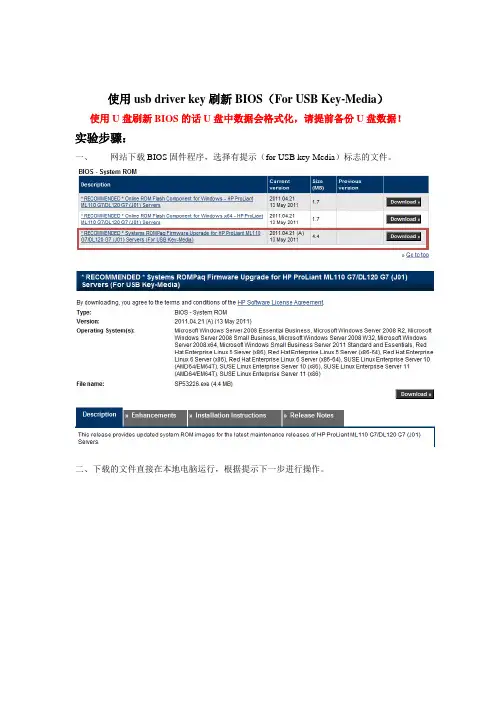
使用usb driver key刷新BIOS(For USB Key-Media)使用U盘刷新BIOS的话U盘中数据会格式化,请提前备份U盘数据!实验步骤:
一、网站下载BIOS固件程序,选择有提示(for USB key-Media)标志的文件。
二、下载的文件直接在本地电脑运行,根据提示下一步进行操作。
三、选择要安装的路径,安装好后程序会自动弹出HP的一个网页,标题为:ProLiant Flash Update。
选择标题网页中的HP USB Key Setup Creation Utility——Launch HP key setup creation utility,将BIOS的FW制作成U盘。
四、点击Launch HP key setup creation utility后弹出如下对话框,点击保存。
五、选择设备,此时的USB要插到电脑上,并且注意U盘中不要有其他的文件,不然刷新的时候会将之前的文件擦掉,并且有的时候再刷新BIOS的时候会将USB2.0的设备刷成USB1.0。
六、制作好后查看U盘是否有文件。
七、将U盘直接插在ML110G7服务器上,连接显示器刷固件。
启动。
位置。
保存,退出BIOS开始刷新。
提示,最后重启查看BIOS中的固件版本信息,本次实验的机器已经刷新到最新的版本。
也可以使用FW DVD的方法,和Online的使用及界面是一样的。
刷主板bios教程
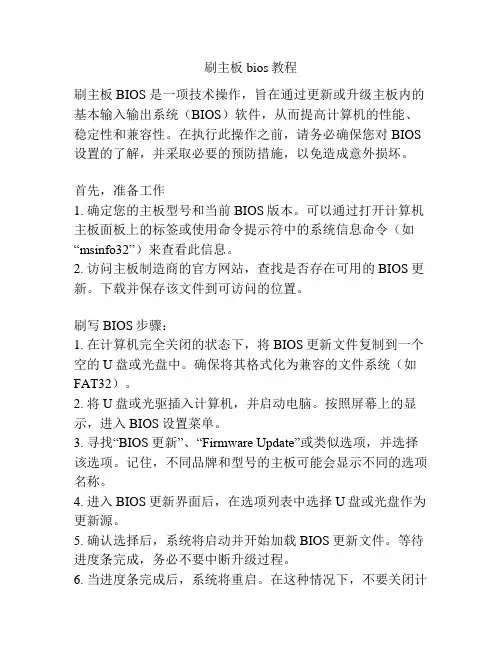
刷主板bios教程刷主板 BIOS 是一项技术操作,旨在通过更新或升级主板内的基本输入输出系统(BIOS)软件,从而提高计算机的性能、稳定性和兼容性。
在执行此操作之前,请务必确保您对BIOS 设置的了解,并采取必要的预防措施,以免造成意外损坏。
首先,准备工作1. 确定您的主板型号和当前BIOS版本。
可以通过打开计算机主板面板上的标签或使用命令提示符中的系统信息命令(如“msinfo32”)来查看此信息。
2. 访问主板制造商的官方网站,查找是否存在可用的BIOS更新。
下载并保存该文件到可访问的位置。
刷写BIOS步骤:1. 在计算机完全关闭的状态下,将BIOS更新文件复制到一个空的U盘或光盘中。
确保将其格式化为兼容的文件系统(如FAT32)。
2. 将U盘或光驱插入计算机,并启动电脑。
按照屏幕上的显示,进入BIOS设置菜单。
3. 寻找“BIOS更新”、“Firmware Update”或类似选项,并选择该选项。
记住,不同品牌和型号的主板可能会显示不同的选项名称。
4. 进入BIOS更新界面后,在选项列表中选择U盘或光盘作为更新源。
5. 确认选择后,系统将启动并开始加载BIOS更新文件。
等待进度条完成,务必不要中断升级过程。
6. 当进度条完成后,系统将重启。
在这种情况下,不要关闭计算机或中断电源,因为这可能会导致BIOS损坏。
7. 系统重新启动后,它将重新加载新的BIOS设置。
您可以确认新的BIOS版本通过再次进入BIOS设置菜单并查找版本信息。
需要注意的事项:1. 在执行BIOS更新之前,请仔细阅读制造商提供的说明和警告信息。
不正确的BIOS更新可能会导致计算机无法启动或其他不希望的问题。
2. 只有在确保有必要更新BIOS的情况下才刷写。
如果您的系统正常运行且没有遇到兼容性或性能问题,则不建议刷新BIOS。
3. 在BIOS更新期间,请确保您的计算机连接到稳定的电源或UPS,以防止突发停电或断电。
4. 定期备份重要的数据和文件,以避免因不可预测的问题而丢失。
SUPoX磐正系列主板U盘Q-Flash刷BIOS教程
SUPoX磐正系列主板U盘Q-Flash刷BIOS教程
Q-Flash刷BIOS教程
Q-Flash的优势在于不需要在DOS下操作,省却了制作引导U盘的麻烦,也不需要关闭BIOS写保护。
此外Q-Flash还拥有直观的图形界面,操作起来更加简单直观。
以下为操作的步骤:
1、从磐正官网下载待刷主板BIOS文件并放进到U盘根目录。
2、将U盘插进待刷主板USB口,启动电脑,按“F5键”进入Q-Flash功能界面,FFS下面的FS0设备即为U盘(建议将U盘接在USB2.0接口,避免因BIOS无法识别USB3.0不能刷)
Q-Flash会自动检测U盘以及里面的文件,然后根据主板型号筛选出与待刷主板相匹配的BIOS文件,按“Enter键”即可显示该文件
在该文件选中状态按“Enter键”,右边的Status栏下会出现提示“你确定刷这个文件吗”
确定刷BIOS按“Y键”就会开始刷BIOS
刷完之后会出现如下图提示,按“Y键”进行电脑重启
3、重启按“Delete键”再进去BIOS里面在Main菜单下可以看到BIOS已经刷到最新的版本了
到这里,还要进行刷完后的优化设置,按“F3键”加载优化设置,按“Enter键”即可
至此,Q-Flash下刷BIOS已完成,按“F4键”保存重启即可。
注:在官网下载BIOS文件时要根据待刷主板的型号下载,否则会出现“Bios Not Match”字样而不能刷。
U盘PE 启动DOS 升级BIOS方法
U盘PE 启动DOS 升级BIOS方法
第一步:制作好PE启动U盘并下载您需要的BIOS.rar文件解压复制到U盘中
第四步: 把做好的U盘启动盘拷贝好GHO文件接电脑USB口上后开机通电,然后马上反复按F11键,出现如下启动选择菜单
用键盘上的上下光标箭头选择U盘再回车就可以从U盘启动PE了。
对于如何识别哪个是U盘做一点说明:一般按F11出现的上图为启动选择菜单,P0:一般为硬盘,上图中为Sandisk闪迪24G固态盘。
一般有FLASHDISK之类的就是U盘,也有的是要看您的U盘的品牌,如KINGSTON8GBUEFI不用管他,肯定不选择这个,Eenter Setup 这个选择回车是进BIOS设置界面。
如果实在您不知道如何识别U盘,一个试一次也能测试出来。
第二步:用U盘启动PE系统
选择第7项运行DOS工具箱,进入DOS模式。
进入DOS模式后是命令行提示A:>
1:输入C: 按回车键
2:输入CD BIOS按回车键
3:输入F 按回车键等待升级BIOS完成后重启电脑即可。
u盘刷bios教程
u盘刷bios教程U盘刷BIOS教程(500字)BIOS(Basic Input/Output System),中文称为基本输入输出系统,是计算机启动时负责加载和初始化硬件组件的一种固件。
有时候,我们需要刷写BIOS来解决一些硬件或系统问题。
本文将带领您学习如何使用U盘来刷写BIOS。
首先,您需要准备一些材料。
您需要一台可以连接U盘的计算机、U盘、BIOS固件文件和一个可引导的烧录软件,比如Rufus。
1. 下载BIOS固件文件: 首先,您需要从计算机制造商的官方网站上下载适用于您的计算机型号的BIOS固件文件。
通常,这些文件以.zip或.exe格式提供。
2. 准备U盘: 确保U盘容量足够大以容纳BIOS固件文件,并且清空U盘上的所有数据。
3. 创建可引导的U盘: 使用Rufus软件将U盘制作成可引导盘。
打开Rufus并选择正确的U盘和BIOS固件文件。
确保选择的文件系统为FAT32,并将分区方案设置为MBR。
点击“开始”按钮,Rufus会自动将BIOS固件文件写入U盘。
4. 进入计算机的BIOS设置: 将制作好的U盘插入需要刷新BIOS的计算机,并重新启动计算机。
在计算机开机时,按下指定的按键进入BIOS设置界面。
通常,这个按键是Del、F2或者Esc键。
具体的按键可能因计算机品牌和型号而有所不同,您可以在开机画面显示的信息中找到相应的按键。
5. 配置BIOS设置:使用键盘导航键在BIOS设置界面中找到并选择“更新BIOS固件”或类似的选项。
再次强调,BIOS设置界面的选项可能因计算机品牌和型号而有所不同。
6. 刷写BIOS:在BIOS设置界面中,选择通过U盘来刷新BIOS固件的选项。
选择好后,计算机会自动检测U盘并加载固件文件。
接下来,您需要按照屏幕上的提示完成刷新过程。
7. 完成刷写:刷新BIOS固件需要一些时间,请耐心等待。
一旦刷新完成,计算机将自动重新启动。
请注意,刷写BIOS固件是一个涉及到计算机硬件的操作,有一定风险。
主板刷新bios方法
主板刷新bios方法
刷新主板的BIOS通常有两种方法:
1. 使用BIOS更新工具:大多数主板制造商都会提供专门的BIOS更新工具,可以在操作系统中运行。
首先,进入主板制造商的官方网站,找到相关的BIOS更新工具并下载。
然后,将下载的文件解压缩,并按照制造商的说明进行操作。
通常,需要双击运行更新工具,并按照提示进行操作。
在更新过程中,请不要关闭计算机或干扰更新过程。
2. 使用USB闪存驱动器:一些主板制造商也提供通过USB闪存驱动器刷新BIOS的方法。
首先,从制造商的官方网站下载适用于您的主板型号的最新BIOS 文件以及相关的刷新工具。
然后,将BIOS文件和刷新工具复制到USB闪存驱动器上。
接下来,重新启动计算机,并在启动过程中按下进入BIOS设置的按键。
进入BIOS设置后,找到"BIOS更新"或类似选项,并选择从USB设备启动。
选择存储了BIOS文件和刷新工具的USB闪存驱动器,并按照屏幕上的提示进行操作。
无论使用哪种方法,刷新BIOS时都需要非常小心,确保选择正确的BIOS文件和工具,以避免损坏主板。
此外,在刷新BIOS之前,建议先备份当前的BIOS 设置,以防万一。
最好在电脑稳定的情况下进行BIOS刷新,以避免中途出现问题。
如果您对BIOS刷新不熟悉或有任何疑问,请咨询主板制造商的技术支持或
专业人士的帮助。
- 1、下载文档前请自行甄别文档内容的完整性,平台不提供额外的编辑、内容补充、找答案等附加服务。
- 2、"仅部分预览"的文档,不可在线预览部分如存在完整性等问题,可反馈申请退款(可完整预览的文档不适用该条件!)。
- 3、如文档侵犯您的权益,请联系客服反馈,我们会尽快为您处理(人工客服工作时间:9:00-18:30)。
用u盘刷BIOS教程
关于有的坛友说为什么要隐藏,看帖回帖是一美德,还有说隐藏是装B,不尊重他人成果,你脸红了没?制作可引导U盘PE
把PE的ISO下载下来后解压到硬盘里面,可以看到其目录内有一个“WinPE安装”的文件夹,进入后就可以看到一个PE安装用的可执行文件了,运行该文件开始安装
输入"2"后回车开始安装
安装程序会发现可用U盘,输入对应的盘符后回车
确认后,安装程序会开始格式化进程,请按照上图勾选相应的项,并选择好dos文件的目录然后按"开始",程序开始格式化,等待格式化结束后,按"关闭"
安装程序进入下一步进程,确认后开始复制PE文件,复制结束时也就表示U盘PE制作好了
用WinRAR查看制作好的U盘,里面会有如上图的文件,这些文件实际上都是添加了隐藏属性的
设置主板引导
根据主板BIOS结构的不同,启动项可能会有很多种,这里我列出了我们主板常见的3种
[post]把制作好的U盘插到USB接口上(不插上U盘,相关项是不会显示出来的)启动,进入BIOS
在上面说到的制作过程中,U盘是被格式化为USB-HDD模式的,所以我们一般可以在BIOS的硬盘启动相关项里面找到我们的U盘(此外还有USB-FDD/USB-ZIP模式,但都不支持大容量U盘)
某款AMI BIOS的引导设置,在1st Drive处按回车,会出现可选择项,选择U盘,回车,然后按F10保存重启即可设置为U盘优先于硬盘启动
某款AMI BIOS的引导设置,直接通过键盘上的PageUp和PageDown键来控制项目的优先,把U盘提到首位后按F10保存重启
某Award BIOS的引导设置,也是用PageUp和PageDown键来控制项目的优先
设置好U盘优先后,启动时即可由U盘引导了,不过如果光驱还有光盘,而光盘也有引导菜单的话,那则是从光盘引导,当然大家也可以在设备优先设置处修改一下主设置的优先
利用制作好的带dos的U盘刷新BIOS
刚才我们选择的深度V4版PE是带dos的,这点对刷新BIOS很有帮助,大家都知道在dos下刷新BIOS 才是最安全的,在windows下刷新会出现很多意想不到的问题,例如BIOS锁死,数据出错等,搞不好就要返厂的了,不过现在用软驱的人比较少,所以很多人都还是贪方便在windows下刷新,现在提供这个方法,我想大多数人都愿意使用的,也建议大家使用
这里以刷新G31MK的1007版BIOS为例
先把下载的BIOS文件放到U盘根目录下,主要是这几个文件
通过刚才制作好的U盘引导,我们可以发现其目录下的dos工具箱
进入dos后输入"C:"回车,这样就切换到U盘目录,因为从U盘引导,U盘是最优先的,C盘自然就是U 盘根目录
然后输入"dir/w"就可以看到U盘里面的文件了,并发现了我们放进去的3个文件"AMI、AFUDOS、BIOS 文件",这里输入"ami"后回车即可开始刷新
如果遇到这种情况,表明主板BIOS开了写保护,请重启到BIOS里面关闭,如果是在windows下刷新BIOS 后导致BIOS锁死无法修改的,请返修吧
这就是正常刷新后的现象了,重启后会有提示Checksum损坏的,按F1进入BIOS,再执行一次Load Optimal Defaults,然后按F10保存重启即可
另附:award bios没有批处理需要手工输入的命令参数
Awdflash刷新BIOS命令:*.exe *.bin /sn/py/cc/cd/cp/f (注意空格,880及早期版本适用)
AWD883.exe *.BIN /py/sn/cp/ch/cd/cc/wb/qi/f/r。
